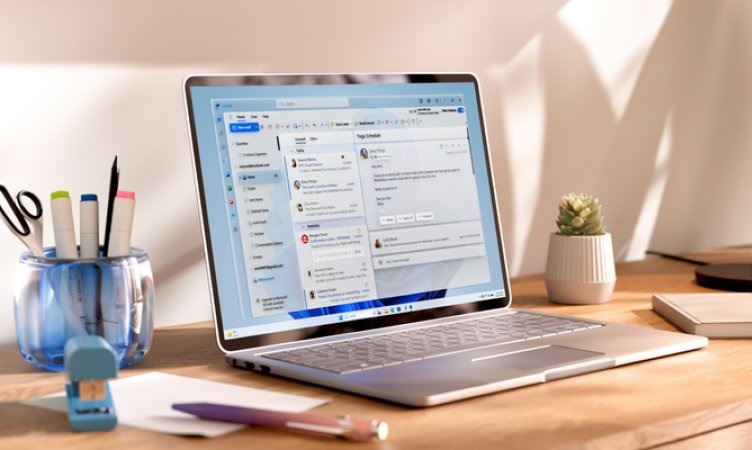Quedarse sin internet en el ordenador es un problema serio, especialmente si trabajas en remoto y necesitas acceder a información urgente. Afortunadamente, los smartphones permiten compartir su conexión de datos móviles con otros dispositivos.
Por diferentes motivos, la conexión wifi doméstica y a través de Ethernet es posible que falle, ya sea por un corte de electricidad o bien por la interrupción del servicio que ofrece el proveedor que tienes contratado.
Es un inconveniente grave para asuntos profesionales, ya que puedes necesitar entrar en una web, enviar un correo electrónico, descargar un documento o realizar una videollamada.
Quizás también precises estar conectado a internet desde el laptop cuando te encuentras fuera de casa o de viaje y no hay, o no quieres utilizar por razones de seguridad, una red wifi pública.
Tienes como solución utilizar los datos contratados en el plan del teléfono móvil. Proporcionar acceso desde un smartphonne a una computadora te salva de la situación de manera rápida.
Ten en cuenta que cuando compartes internet desde el teléfono, cada megabyte cuenta. Muchas aplicaciones y procesos en segundo plano consumen datos sin que sea visible, agotando rápidamente tu plan de datos y reduciendo la velocidad de conexión.
Para optimizar la integración y gastar menos gigas, es recomendable desactivar las funciones en segundo plano.
Cómo compartir internet del móvil al ordenador
Tienes tres maneras diferentes de realizar tethering, con métodos tanto inalámbricos como con cable.
Compartir internet mediante wifi
Compartir la conexión a internet del móvil con el ordenador a través del wifi es una de las formas más fáciles y rápidas de hacerlo.
Básicamente, el teléfono actúa como un router inalámbrico, permitiendo que otros dispositivos se conecten a su red.
Paso 1: Activar el hotspot en el móvil
En Android
Abre la aplicación Ajustes.
Ve a Red e Internet o Conexión y compartir (según la versión de Android y la marca del dispositivo).
Selecciona Punto de acceso WiFi o Zona WiFi portátil.
Activa la opción Compartir Internet o Hotspot WiFi.
Opcional: Personaliza el nombre de la red y establece una contraseña segura para evitar accesos no autorizados.
Guarda los cambios y asegúrate de que el hotspot está activo.
En iPhone (iOS)
Abre Configuración.
Toca Punto de acceso personal.
Activa la opción Permitir a otros conectarse.
Verás el nombre de la red y la contraseña que deberás ingresar en la computadora.
Opcional: Puedes cambiar la contraseña para mayor seguridad.
Paso 2: Conectar el ordenador a la red wifi
En Windows
Haz clic en el icono de wifi en la barra de tareas.
Busca la red con el nombre del hotspot configurado en el móvil.
Haz clic en la red y selecciona Conectar.
Ingresa la contraseña establecida en el móvil y presiona Aceptar.
Espera a que la conexión se establezca y prueba a navegar.
En macOS
Haz clic en el icono de wifi en la barra de menú superior.
Busca la red del móvil en la lista de redes disponibles.
Selecciónala e introduce la contraseña configurada en el teléfono.
Una vez vinculado, verifica la conexión abriendo un navegador y cargando una página web.
Ventajas de este método
- No necesitas cables adicionales.
- Funciona con cualquier ordenador que tenga wifi.
- Permite integrar varios dispositivos al mismo tiempo.
Consideraciones importantes
- Mayor consumo de batería: mantener el hotspot activado agota la batería del móvil rápidamente. Es recomendable enchufarlo al cargador.
- Consumo de datos: Si tienes un plan de datos limitado, revisa el uso para evitar sobrecostes.
- Posible reducción de velocidad: distribuir internet hace que la conexión sea más lenta, especialmente si hay varios dispositivos vinculados.
Compartir internet mediante USB
Si necesitas una conexión más estable y rápida, realiza el tethering desde tu móvil al ordenador mediante un cable USB. Este método tiene la ventaja de no consumir tanta batería en el teléfono, ya que el móvil se carga mientras está conectado al ordenador.
Paso 1: Conectar el móvil a la computadora con un cable USB
Utiliza un cable USB compatible con tu teléfono (de preferencia el original para evitar problemas de conexión).
Conecta un extremo del cable al puerto USB del ordenador y el otro al móvil.
Espera unos segundos a que reconozca el dispositivo.
Paso 2: Activar el tethering USB en el móvil
En Android
Abre la aplicación Ajustes.
Ve a Red e Internet o Conexión y compartir (según la versión de Android y la marca del dispositivo).
Toca Anclaje a red y zona WiFi o Compartir Internet.
Activa la opción Anclaje de red por USB.
Espera unos segundos hasta que el ordenador detecte la conexión a internet.
En iPhone (iOS)
Conecta el iPhone al ordenador con un cable Lightning a USB.
Abre Configuración y ve a Punto de acceso personal.
Activa la opción Permitir a otros conectarse.
Si aparece un mensaje en la pantalla del iPhone preguntando si confías en el dispositivo, selecciona Confiar.
Paso 3: Configurar la conexión en el ordenador
En Windows
Una vez conectado el móvil, Windows debería reconocer automáticamente la conexión a la red.
Si no lo hace automáticamente, ve a Configuración, después a Red e Internet y a continuación Ethernet. Verifica que el estado diga Conectado.
Abre un navegador y prueba cargando una página web.
En macOS
Ve a Preferencias del Sistema y después selecciona Red.
Busca una nueva conexión que diga iPhone USB o Android USB.
Si aparece desconectado, selecciona la opción Conectar automáticamente.
Abre un navegador y comprueba que tienes acceso a la red.
Ventajas de este método
- Mayor estabilidad y velocidad en comparación con métodos inalámbricos.
- No se generan interferencias, ya que la conexión es directa.
- Carga el móvil mientras compartes el servicio, evitando que la batería se agote rápidamente.
Consideraciones importantes
- No es posible vincular varios dispositivos.
- Algunos sistemas operativos requieren drivers adicionales para reconocer la conexión.
- Es necesario llevar un cable USB.
Compartir internet mediante Bluetooth
Aunque esta técnica es menos común, es útil en situaciones donde el consumo de batería debe ser bajo o cuando no tienes acceso a un cable USB.
La velocidad de conexión es más lenta que otros métodos, por lo que se recomienda solo para tareas básicas, como navegar por internet o enviar correos electrónicos.
Paso 1: Emparejar el móvil y el ordenador
Antes de todo, es preciso conectar el teléfono con el ordenador a través de Bluetooth.
En Android
Abre la aplicación Ajustes.
Ve a Dispositivos conectados o Bluetooth y dispositivos.
Activa Bluetooth y deja el dispositivo en modo visible.
En iPhone (iOS)
Abre Configuración.
Ve a Bluetooth y actívalo.
Mantén abierta esta pantalla para que el iPhone esté visible para otros dispositivos.
En Windows
Haz clic en Inicio, a continuación en Configuración, después selecciona Dispositivos y para terminar Bluetooth y otros dispositivos.
Activa Bluetooth y haz clic en Agregar Bluetooth u otro dispositivo.
Selecciona el móvil en la lista de dispositivos disponibles.
Acepta el código de emparejamiento en ambos dispositivos y confirma la conexión.
En macOS
Ve a Preferencias del Sistema y después a Bluetooth.
Activa Bluetooth y busca tu móvil en la lista de dispositivos cercanos.
Haz clic en Conectar y confirma el emparejamiento en el móvil.
Paso 2: Activar la opción de compartir internet por Bluetooth
En Android
Abre Ajustes y ve a Red e Internet o Conexión y compartir.
Toca Anclaje de red y zona WiFi.
Activa Anclaje por Bluetooth.
En iPhone (iOS)
Abre Configuración y selecciona Punto de acceso personal.
Asegúrate de que la opción Permitir a otros conectarse esté activada.
Mantén el Bluetooth activado en el iPhone.
Paso 3: Configurar la conexión en la computadora
En Windows
Abre el Panel de control, ve a Red e Internet y a Centro de redes y recursos compartidos.
Haz clic en Cambiar configuración del adaptador en el panel lateral.
Busca el dispositivo Bluetooth emparejado, que puede llamarse Conexión Bluetooth o el nombre del móvil).
Haz clic derecho sobre la conexión y selecciona Conectar.
Espera unos segundos y prueba la conexión abriendo una página web.
En macOS
Ve a Preferencias del Sistema y clica en Red.
Selecciona Bluetooth PAN en la lista de conexiones.
Haz clic en Conectar y espera a que la conexión se establezca.
Abre un navegador y comprueba que tienes acceso a internet.
Ventajas de este método
- Menor consumo de batería.
- No necesitas un cable USB para la conexión.
- Menos interferencias en comparación con redes wifi públicas.
Consideraciones importantes
- Velocidad más baja que con otros sistemas, por lo que no es recomendable para descargas pesadas o streaming.
- Proceso de configuración más complejo en respecto con otros métodos.
- Algunos dispositivos no son compatibles con el anclaje por Bluetooth.
Formas de compartir internet del móvil al ordenador y cuál te conviene más
Elegir el mejor método para proporcionar acceso a internet desde el móvil al ordenador depende de la situación y de tus necesidades específicas. Utiliza la técnica de tethering que más te convenga en cada situación.
Wifi
- Necesitas compartir internet con varios dispositivos (laptop, Tablet u otro móvil).
- Quieres moverte con libertad sin cables.
- No tienes un cable USB disponible.
- La computadora no tiene Bluetooth o el puerto USB está ocupado.
- No te importa un mayor consumo de batería en el móvil.
Cable USB
- Necesitas la conexión más rápida y estable posible (por ejemplo, para videollamadas o descargas grandes).
- Quieres evitar interferencias que tal vez ocurran con el wifi.
- Tu laptop tiene poca batería y quieres cargarla mientras utilizas internet.
- Solo necesitas conectar un único dispositivo.
Bluetooth
- Quieres ahorrar batería en el móvil y en el ordenador.
- No necesitas una conexión rápida (solo para emails, mensajería o navegación básica).
- No tienes un cable USB disponible y solo necesitas vincular un dispositivo.
- El entorno está saturado de redes wifi y quieres evitar interferencias.
A tener en cuenta:
Wifi: permite conectar varios dispositivos de manera inalámbrica, aunque consume más batería.
Cable USB: ofrece mayor estabilidad y velocidad, además de cargar el móvil mientras se usa.
Bluetooth: ahorra batería, pero con menor velocidad y alcance limitado.